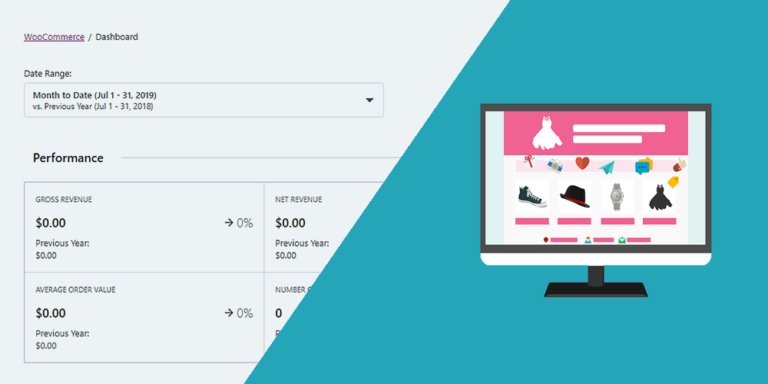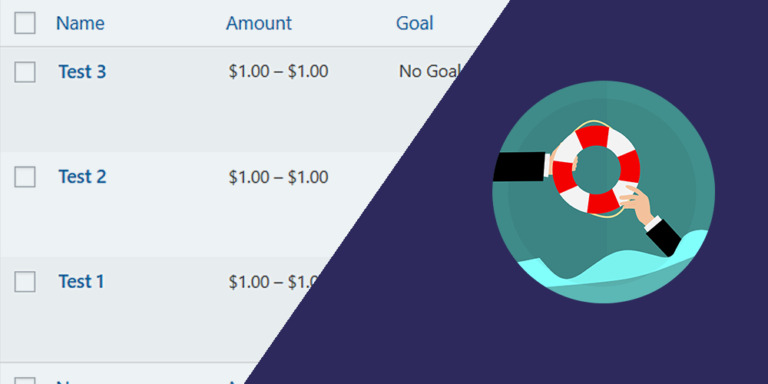¡Bienvenido! Este tutorial es parte de una corta serie de tutoriales en la que te enseñaremos cómo construir un hermoso dashboard para el plugin Events Manager.
Tus usuarios podrán gestionar eventos y todo lo que tiene que ver con los eventos (lugares, reservas, etc.) desde un hermoso dashboard en el frontend.
Puedes usar este dashboard para vender la plataforma a un cliente que quiera una forma simplificada para gestionar sus eventos.
También puedes usar la plataforma para tu propia empresa, permitiendo a tus usuarios crear y gestionar eventos desde este dashboard. Incluso puedes crear una plataforma de eventos multisitio y vender membresías usando el plugin WP Ultimo.
En este tutorial te enseñaremos cómo gestionar las ubicaciones de los eventos desde el frontend.
Normalmente tendrías que programar tu página de ubicaciones en el frontend desde cero, además necesitas tener mucho conocimiento de programación para hacerlo.
Sin embargo te enseñaremos cómo mostrar las ubicaciones de los eventos en el frontend sin ningún conocimiento de programación. Solo algunos clics y estará listo. Usaremos el plugin WP Frontend Admin, que te permite:
- Crea paneles de control en el frontend de WordPress con tu propio diseño sin necesidad de programar nada.
- Crea aplicaciones web basadas en cualquier plugins de WordPress y vender membresías usando cualquier sistema de membresía.
- Crear dashboard global para WordPress multisitio y WP Ultimo.
Tú puedes probar el plugin premium en tu sitio web gratis por 7 días.
Después de instalar y activar el plugin, sigue estos sencillos pasos para mostrar las ubicaciones de los eventos en el frontend:
1- Muestra las ubicaciones de los eventos en el frontend
Lo primero que hay que hacer es abrir la sección de ubicaciones en wp-admin, por lo que tenemos que ir a Eventos > Ubicaciones.
Ahora tenemos que hacer clic en Ver en el frontend. Con este simple clic, WP Frontend Admin creará una página en el frontend que mostrará las ubicaciones de los eventos en el frontend de tu sitio web.
Si usas cualquier constructor de páginas para WordPress, puedes seguir creando hermosas páginas de wp-admin en el frontend porque WP Frontend Admin funciona perfectamente con cualquiera de estos constructores de páginas:
- Elementor
- Visual Composer
- Gutenberg
- Divi
- Beaver Builder
- WP Page Builder
- Page Builder by SiteOrigin
- Oxygen
- Live Composer
- Brizy
- Etc.
En este caso, puedes mostrar las ubicaciones de los eventos en el frontend usando el siguiente shortcode:
[vg_display_admin_page page_url="edit.php?post_type=location"]
Ahora debes hacer clic en Vista previa para mostrar las ubicaciones de los eventos en el frontend.
2- Selecciona la información básica de tu página de ubicaciones
Después de mostrar las ubicaciones de los eventos en el frontend, puedes usar el panel de configuración rápida para configurar tu página. Puedes empezar seleccionando esta información básica:
- Título de página: Ingresa aquí el título de tu página.
- URL slug: Ingresa aquí la URL slug usando solo palabras clave.
- Plantilla: Selecciona la plantilla de la página aquí. Seleccionaremos el diseño Por defecto para usar la configuración del tema.
- Añadir a menú: Puedes seleccionar un menú de navegación. Selecciona el menú principal de tu dashboard.
3- Oculta los elementos innecesarios de tu página
Puedes personalizar tu página de ubicaciones de eventos ocultando cualquier elemento innecesario. Solo tienes que seguir estos dos sencillos pasos:
- Clic en Ocultar elemento.
- Haz clic en el elemento que deseas ocultar.
Ten en cuenta que debes repetir estos dos pasos con cada elemento que quieras eliminar de tu página en el frontend.
Además, puedes marcar la casilla Ocultar notificaciones añadidas por otros plugins o temas.
4- Edita cualquier texto de la página de ubicaciones
Después de ocultar cualquier elemento innecesario de tu página, puedes editar cualquier texto en ella para personalizarla aún más, solo debes seguir estos pasos:
- Clic en Editar textos.
- Edita todos los textos que quieras.
- Haz clic en Edición terminada.
5- Oculta las columnas innecesarias y publicar tu página
Puedes ocultar cualquier columna innecesaria de tu página. Solo tienes que marcar las columnas que quieras eliminar en la sección de Columnas desactivadas del panel de Configuración rápida.
También puedes marcar la opción Los usuarios deberían ver solo los posts creadas por ellos solamente para limitar los eventos que los usuarios podrán ver, porque solo verán sus propios eventos.
Por último, haz clic en Guardar para publicar tu nueva página en el frontend.
También puedes editar el formulario de editar/añadir ubicación para ocultar cualquier elemento innecesario y editar cualquier texto.
Además, debes tener en cuenta que solo los usuarios con el permiso edit_locations podrán gestionar las ubicaciones desde el frontend. Puedes seguir este tutorial para aprender a asignar ese permiso a cualquier rol de usuario.
Así es como se verá tu lista de ubicaciones en el frontend.
Y así es como se verá el formulario de añadir/editar ubicación en el frontend.
Aquí hay un gif para mostrarte cómo se verá el dashboard completo en el frontend.
En nuestro próximo tutorial, cerraremos esta breve serie de tutoriales enseñándote a cómo gestionar las reservas de eventos desde el frontend y completar nuestro dashboard.
Tú puedes probar el plugin premium en tu sitio web gratis por 7 días.